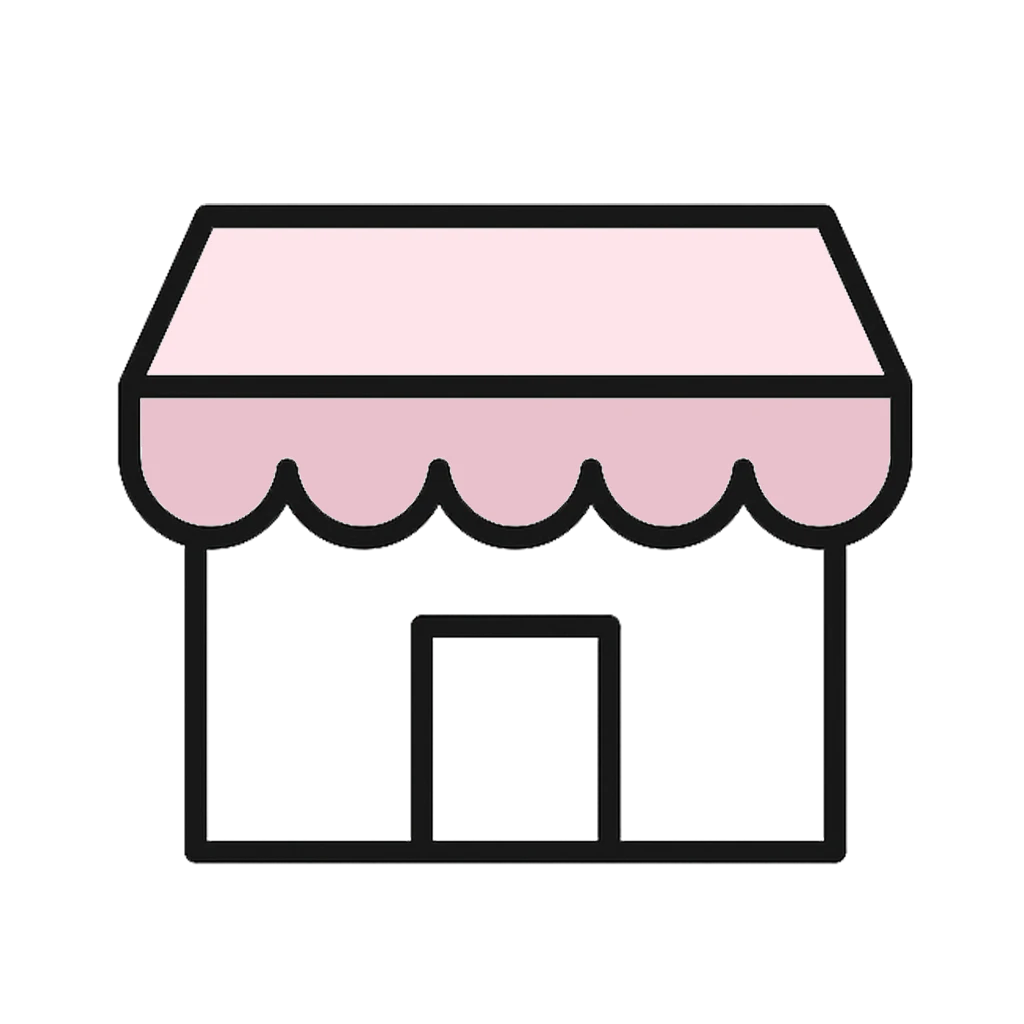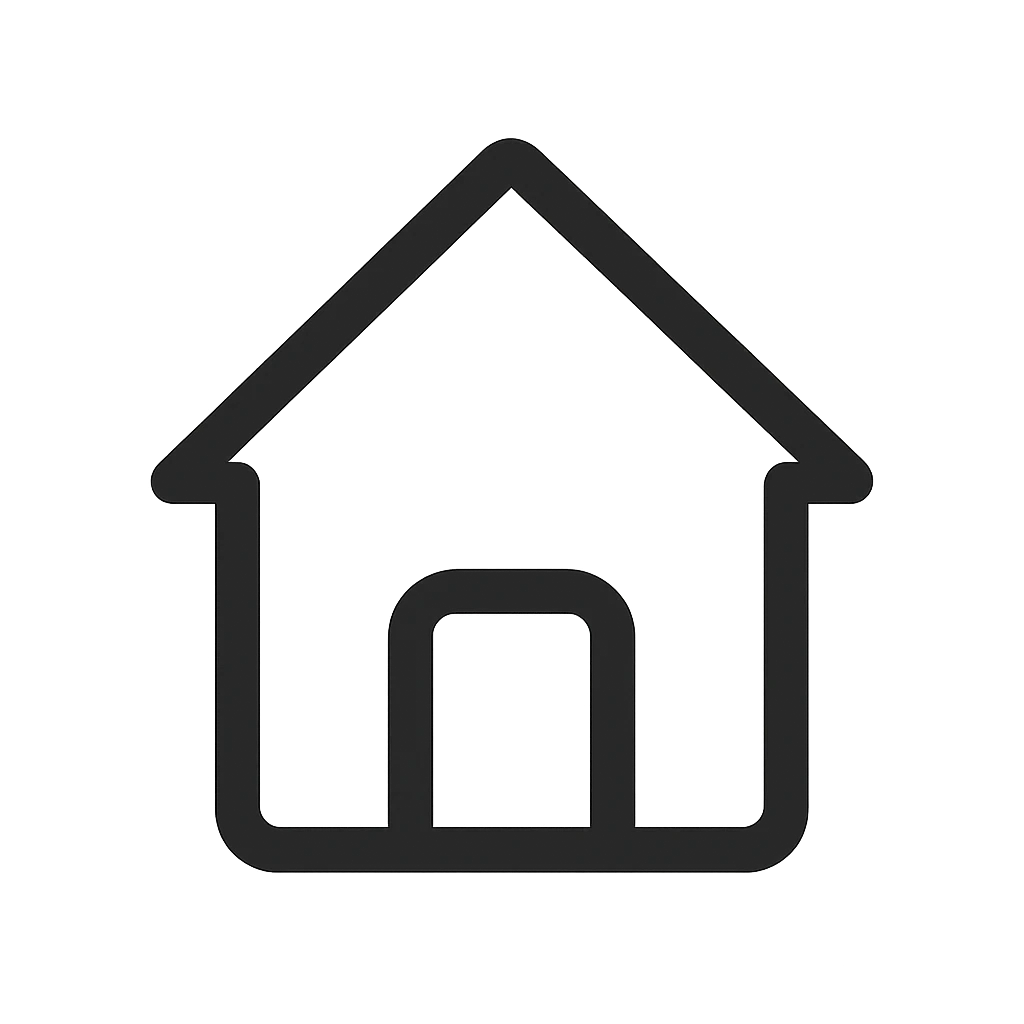- Ouvrir la personnalisation d’un faire-part.
- Changer les photos du faire-part.
- Ajouter des photos
- Modifier les Textes et en ajouter.
- Ajouter des gifs ou autocollants
- Sauvegarder la création
- Modifier votre création dans le panier
- Commander à nouveau le faire-part
Ouvrir la personnalisation d’un faire-part.
Voici les étapes pour ouvrir la personnalisation d’un faire-part :
- Étape 1 : Cherchez la phrase
« CLIQUEZ ICI POUR PERSONNALISER EN DIRECT SI VOUS ÊTES SUR ORDINATEUR. »
- Étape 2 : Lorsque vous repérez cette phrase, cliquez dessus.
- Étape 3 : La page va s’actualiser automatiquement.
- Étape 4 : Une fois la page actualisée, la personnalisation du faire-part s’ouvrira automatiquement.
Profitez de cette opportunité pour personnaliser votre faire-part selon vos préférences et ajouter une touche unique à votre événement spécial.
https://youtu.be/FB14FJzRI2k
Changer les photos du faire-part.
Changer la photo du faire-part Dans cette étape, nous allons vous montrer comment changer la photo du faire-part en utilisant notre logiciel de personnalisation.
- Étape 1 : Localisez la photo du faire-part sur la page de personnalisation.
- Étape 2 : Cliquez sur la photo existante pour ouvrir une petite fenêtre.
- Étape 3 : Dans cette fenêtre, cliquez sur l’option de téléchargement d’une nouvelle photo.
- Étape 4 : Une fenêtre de navigation s’ouvrira sur votre ordinateur.
- Étape 5 : Sélectionnez la photo souhaitée dans vos fichiers, en veillant à ce qu’elle soit de haute qualité et aux dimensions recommandées.
- Étape 6 : Cliquez sur le bouton « Ouvrir » ou « Télécharger » pour importer la photo dans le logiciel de personnalisation.
- Étape 7 : Le logiciel traitera rapidement le téléchargement et remplacera automatiquement la photo sur le faire-part.
- Étape 8 : Ajustez la photo en la redimensionnant à l’aide des outils de zoom ou de redimensionnement.
- Étape 9 : Lorsque vous êtes satisfait(e) du résultat, validez les modifications en cliquant sur le bouton approprié.
Votre faire-part sera maintenant personnalisé avec la nouvelle photo que vous avez téléchargée.
N’hésitez pas à revoir la vidéo pour une démonstration visuelle détaillée de chaque étape.
https://youtu.be/m8jKPqi5eHA
Ajouter des photos
Ajouter des photos à votre faire-part n’a jamais été aussi facile. Avec notre outil de personnalisation convivial, vous pouvez créer un design unique en ajoutant vos propres photos. Voici comment procéder :
- Étape 1 : Cliquez sur « AJOUTER UNE PHOTO » en haut à gauche de la page de personnalisation.
- Étape 2 : Une fenêtre s’ouvrira et vous verrez l’option « CLIQUEZ OU DÉPOSEZ LES IMAGES ICI ». Cliquez dessus.
- Étape 3 : Parcourez les fichiers de votre ordinateur et sélectionnez la photo que vous souhaitez utiliser. Cliquez sur « OK » pour la télécharger.
- Étape 4 : Notre logiciel placera automatiquement la photo sur votre faire-part. Vous pouvez la redimensionner selon vos préférences en utilisant les outils de zoom et de redimensionnement.
- Étape 5 : Laissez libre cours à votre créativité ! Utilisez des filtres de couleurs pour donner une ambiance spéciale à votre photo et explorez les options de recadrage pour des formes uniques comme des cœurs, des ronds, et bien plus encore.
N’oubliez pas de consulter la vidéo à droite qui vous guidera visuellement à travers chaque étape.
https://youtu.be/tky6IcP8vhM
Modifier les Textes et en ajouter.
Pour rendre votre faire-part vraiment unique, vous pouvez modifier les textes intégrés et même en ajouter de nouveaux ! Voici comment procéder :
- Étape 1 : Sur la page de personnalisation, recherchez les textes existants sur le faire-part.
- Étape 2 : Cliquez sur le texte que vous souhaitez modifier. Une petite fenêtre s’ouvrira avec des options de personnalisation.
- Étape 3 : Dans cette fenêtre, vous pourrez modifier la couleur, la calligraphie, la taille et d’autres aspects du texte. Laissez libre cours à votre créativité pour le rendre parfaitement adapté à votre style.
- Étape 4 : Si vous souhaitez ajouter votre propre texte, cliquez simplement sur le bouton « Ajouter un texte ». Une zone de texte vierge apparaîtra sur le faire-part.
- Étape 5 : Dans cette zone de texte, vous pouvez écrire votre propre message, ajouter les détails de votre événement, des vœux ou toute autre information que vous souhaitez partager.
- Étape 6 : Utilisez les mêmes options de personnalisation pour modifier la couleur, la calligraphie et la taille de votre texte ajouté.
- Étape 7 : Répétez ces étapes pour modifier ou ajouter autant de textes que vous le souhaitez sur votre faire-part.
Laissez libre cours à votre créativité et créez un faire-part qui raconte votre histoire avec des textes personnalisés. Amusez-vous à choisir les couleurs, les styles et les messages qui reflètent votre style et l’ambiance de votre événement.
https://youtu.be/_ViluzvutOE
Ajouter des gifs ou autocollants
Étapes pour ajouter des gifs ou autocollants à votre faire-part :
- Étape 1: Au moment de la personnalisation de votre faire-part, repérez l’option « AJOUTEZ DES AUTOCOLLANTS » et cliquez dessus.
- Étape 2: Une fenêtre s’ouvrira, affichant plusieurs dossiers de catégories d’autocollants.
- Étape 3: Explorez les différentes catégories pour trouver les autocollants qui correspondent à votre style et à l’ambiance souhaitée.
- Étape 4: Sélectionnez les autocollants que vous souhaitez utiliser en cliquant dessus.
- Étape 5: Une fois sélectionnés, faites-les glisser et déposez-les sur votre faire-part à l’endroit souhaité.
- Étape 6: Utilisez les outils de redimensionnement et de rotation pour ajuster les autocollants selon vos préférences.
- Étape 7: Pour des instructions plus détaillées et visuelles, nous vous recommandons de regarder la vidéo explicative qui vous montrera exactement comment procéder.
Consultez la vidéo pour voir exactement comment procéder et apporter une touche de personnalisation supplémentaire à votre faire-part.
https://youtu.be/0rSQLwIBNOE
Sauvegarder la création
N’oubliez pas de créer un compte pour pouvoir sauvegarder et visualiser vos créations ultérieurement. Profitez des avantages de notre système de sauvegarde dans votre compte client.
-
Étape 1 : Créez un compte client en cliquant sur « Créer un compte ».
-
Étape 2 : Connectez-vous à votre compte.
-
Étape 3 : Enregistrez votre création en cliquant sur l’icône de sauvegarde.
-
Étape 4 : Votre création sera automatiquement enregistrée dans la section « Mes sauvegardes » de votre compte.
-
Étape 5 : Accédez à vos sauvegardes ultérieurement en sélectionnant « Mes sauvegardes » dans votre compte.
-
Étape 6 : Consultez, modifiez ou commandez votre création selon vos besoins.
Si vous avez des questions ou besoin d’aide supplémentaire, contactez-nous. Telle est la voie.
https://youtu.be/_dNeVSeRnwI
Modifier votre création dans le panier
Étapes pour modifier votre création dans le panier :
- Étape 1: Une fois que vous avez ajouté votre produit au panier après avoir terminé votre création et rempli les options, repérez le détail du produit dans le panier.
- Étape 2: Sous le titre du produit, vous verrez l’option « CLIQUEZ ICI POUR MODIFIER DE NOUVEAU VOTRE CREATION ». Cliquez dessus.
- Étape 3: Vous serez redirigé vers la page du produit où votre création sera ouverte.
- Étape 4: Apportez les modifications souhaitées à votre création en ajustant les options, tels que le choix du papier, les paillettes, les enveloppes, etc.
- Étape 5: Une fois que vous avez modifié votre création, cliquez sur « AJOUTER AU PANIER ».
- Étape 6: La création dans votre panier sera alors remplacée par la nouvelle version, reflétant les modifications que vous avez apportées.
Si vous avez besoin de plus de détails ou d’instructions visuelles, vous pouvez également consulter la vidéo à droite pour vous guider davantage.
https://youtu.be/DE83BxJutA0
Commander à nouveau le faire-part
Étapes pour remettre au panier un faire-part déjà commandé :
- Étape 1: Accédez à votre compte client en vous connectant avec vos identifiants.
- Étape 2: Une fois connecté, recherchez l’onglet « Commandes »
- Étape 3: Sélectionnez la commande concernée dans la liste des commandes passées.
- Étape 4: Sur la page de la commande, recherchez l’option « Modifiez votre création » et cliquez dessus. (voir la video)
- Étape 5 : La page du produit s’ouvrira, et vous retrouverez votre faire-part tel que vous l’aviez créé et imprimé précédemment.
- Étape 6: Apportez les modifications souhaitées à votre faire-part en ajustant les options, tels que le choix du papier, les finitions, etc
- Étape 7: Cliquez sur « Ajouter au panier » pour remettre votre faire-part modifié dans le panier.
- Étape 9: Vous pouvez ensuite procéder au paiement et finaliser votre commande.
Si vous avez besoin de plus de détails ou d’instructions visuelles, vous pouvez également consulter la vidéo à droite pour vous guider davantage.
https://youtu.be/EgL4Tc5Mk3g
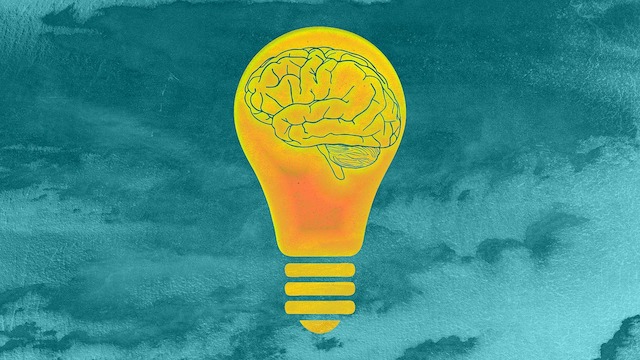
Chez Universe Faire-part, nous croyons en la puissance de la personnalisation pour créer des faire-part et autres produits uniques qui reflètent véritablement votre style et votre vision. C’est pourquoi nous mettons à votre disposition un outil de personnalisation en direct sur notre site web.
Découvrez notre collection de vidéos de démonstration qui vous guident étape par étape dans l’utilisation de notre logiciel de personnalisation intuitif. Grâce à ces vidéos, vous maîtriserez facilement les fonctionnalités de notre outil, découvrirez des astuces utiles et débloquerez tout le potentiel créatif offert par notre plateforme.
Chez Universe Faire-part, nous croyons en votre liberté créative. Notre logiciel de personnalisation en direct vous permet d’ajouter des photos, de modifier les couleurs, d’insérer des textes personnalisés et de jouer avec les motifs, afin que vous puissiez créer des faire-part véritablement uniques. Prévisualisez instantanément les changements que vous apportez, pour vous assurer que chaque détail correspond parfaitement à vos attentes.
Notre équipe dévouée est également là pour vous soutenir tout au long du processus. Si vous avez des questions ou besoin d’une assistance supplémentaire, n’hésitez pas à nous contacter. Nous sommes déterminés à rendre votre expérience de personnalisation fluide, agréable et sans stress.
Explorez dès maintenant nos vidéos de démonstration et découvrez comment personnaliser vos faire-part et autres produits à votre guise. Avec Universe Faire-part, libérez votre créativité et créez des pièces uniques qui impressionneront vos invités. Nous sommes là pour vous accompagner dans chaque étape de votre voyage de personnalisation.
Prenez le temps de visiter notre autre site ici .